极客狗装机大师采用了精美简洁的UI设计界面,让小白用户也可以轻松上手操作,可一键重装xp/win7/win8/win10操作系统,非常方便,有了它不用再担心自己不会重装系统啦,同时软件还提供了备份、保留原系统文件等功能,有效防止重要数据丢失,安全放心。软件特色UI设计界面让用户理解更轻松打开极客狗后,可以看到一个精美、简洁、统一的界面。功能一目了然,可重装xp/win7/win8/win10操作系统。同时提供备份、保留原系统文件等操作,以免重要数据丢失。操作更方便一键点击进入重装,无需任何技术就能完成整个系统的重装操作。选择需要安装的操作系统,并备份要保留的文件后,极客狗将自动下载系统资源文件,并安装系统。最后自动重启搜索电脑合适的驱动,进入新操作系统桌面。下载速度快、完全免费怕麻烦,也不想浪费时间的用户,使用极客狗装机大师软件可以体验极快的系统安装速度。从上面的重装步骤来看,就知道基本是全自动完成的系统安装。软件亮点一键重装&U盘启动支持一键重装和U盘启动盘制作智能备份&还原系统支持快速备份系统和还原系统智能检测&智能安装智能分析检测电脑是否适合安装智能化进行重装&安全放心重装软件不附带任何插件和广告使用说明第一步、打开桌面已安装的极客狗,直接选择开始重装进入第一步操作。第二步、在下面软件界面中选择需要下载的win10系统文件,点击“下一步”。第三步、极客狗开始全自动下载,等待自然下载成功即可。第四步、同样是等待文件下载完成时部署环境,极客狗会进行重启电脑。第五步、极客狗自动重启电脑后,弹出启动管理器界面之后,直接使用方向键选择PE模式回车进入,如图:第六步、进入 PE 系统后极客狗装机工具会自动帮助我们安装系统。第七步、安装完成后正常重启电脑即可。第八步、重启后选择Windows10系统,等待系统启动完成,整个win10重装工作就完成了。第九步、最后电脑自动进入win10操作系统桌面,重装结束。通过以上方法,电脑就成功一键重装win10系统了,希望此篇教程可以帮助到大家。注意事项系统仅为个人学习测试使用,请在下载后24小时内删除,不得用于任何商业用途,否则后果自负,请支持购买微软正版软件!软件测评使用界面精美简洁,功能一目了然,易于使用一键快速重装原版系统,无需电脑基础,小白也能操作支持多个版本的系统,包括Win10、Win8、Win7、XP以上就是非凡小编为大家带来的极客狗装机大师下载,想要了解更多实用工具类软件就请多多关注非凡软件站吧~
点击下载

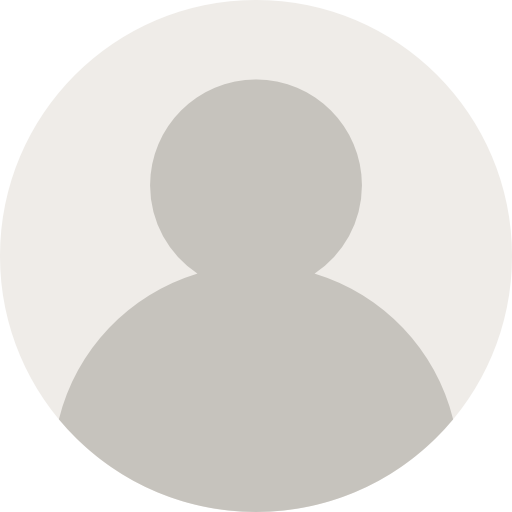



RichardTrugs3 天前
发表在:Java webservice多个参数怎么调用https://t.me/s/TgWin...
Charlesunwip5 天前
发表在:Java webservice多个参数怎么调用https://t.me/s/onewi...
Melvinhaf25 天前
发表在:07日27日,星期日,在这里每天60秒读懂世界!Get Blockchain Insur...
JosephAnype28 天前
发表在:07日24日,星期四,在这里每天60秒读懂世界!Get answer on your q...
CurtisPoozy2 个月前
发表在:关于我们Некоторые вебмастера...
Tommypoike3 个月前
发表在:关于我们hi
AmandaIncaboraa5 个月前
发表在:关于我们"我很想找出激励你的东西。 和我聊天 h...
AmandaIncabora25 个月前
发表在:关于我们我在等你的留言! 过来打个招呼! ...
AmandaIncaborac6 个月前
发表在:关于我们让我们今晚难忘...你的地方还是我的? ...
BryanDen6 个月前
发表在:关于我们Самый быстрый и безо...